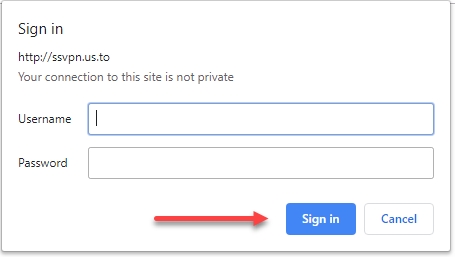این راهنما را با دقت و قدم به قدم دنبال کنید در غیر اینصورت قادر به استفاده از سرویس نخواهید بود.
برای استفاده از Outline VPN بر روی ویندوز ابتدا باید برنامه آن را از سایت Outline دانلود و بر روی ویندوز خود نصب نمایید.
لینک دانلود : https://raw.githubusercontent.com/Jigsaw-Code/outline-releases/master/client/stable/Outline-Client.exe
پس از نصب برنامه Outline، لینک زیر را در مرورگر گوگل کروم باز کنید و نام کاربری و رمز عبور خود را وارد نمایید و بر روی دکمه ورود کلیک کنید :
لینک ورود به سرویس : https://ssvpn.ax.lt
نکته : در این آموزش روش نصب با استفاده از گوگل کروم آموزش داده می شود، اما می توان همین عملیات رو بر روی مرورگرهای دیگر هم انجام داد، فقط ممکن است نام منو ها و گزینه ها متفاوت باشد.
پس از ورود موفق، آی پی شما بر روی سرور فعال می گردد، برای اضافه نمودن سرور به برنامه Outline بر روی آیکون برنامه کلیک کنید.
نکته : اضافه نمودن سرور به برنامه Outline فقط بار اول و زمانی که سرور تغییر می کند لازم است.
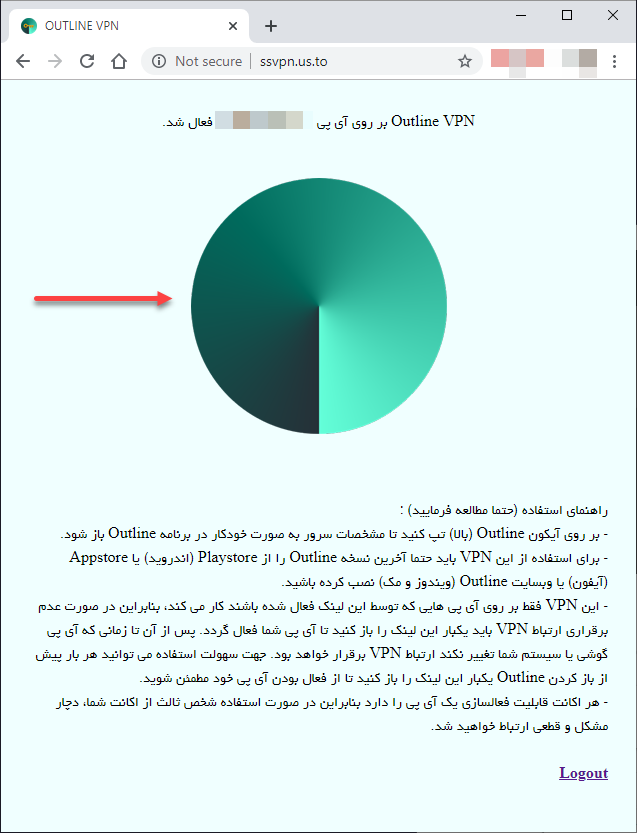
بر روی گزینه Open Outline کلیک کنید :
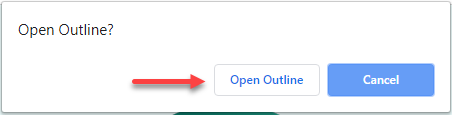
بر روی دکمه ADD SERVER تپ کنید تا سرور به برنامه افزوده شود :
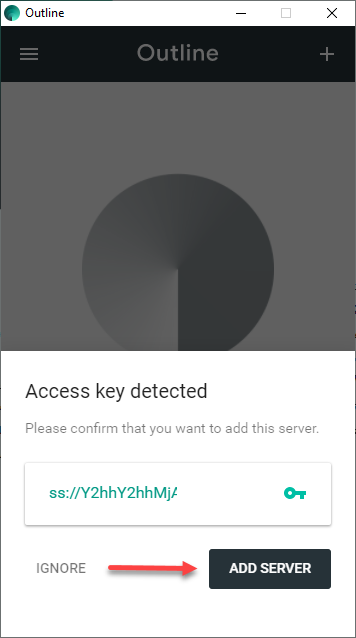
پس از افزودن سرور بر روی دکمه CONNECT تپ کنید تا اتصال برقرار شود.
نکته : دقت داشته باشید که اگر آی پی شما توسط نام کاربری و رمز عبور به سرور معرفی نشده یا تغییر کرده باشد اتصال برقرار نخواهد شد و باید جهت معرفی مجدد اقدام نمایید.
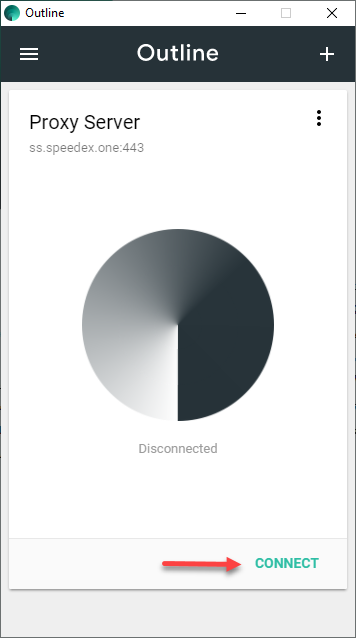
جهت سهولت در ورود های بعدی و فعالسازی آی پی بر روی سرور می توانید لینک مستقیم را بر روی دسکتاپ ویندوز قرار دهید.
برای اینکار مجددا به لینک http://ssvpn.ax.lt بازگردید و با کلیک بر روی منوی سه نقطه گزینه More Tools -> Create shortcut را انتخاب نمایید.
نکته : گزینه Create shortcut در مرورگرهای مختلف ممکن است در منوهای دیگری باشد.
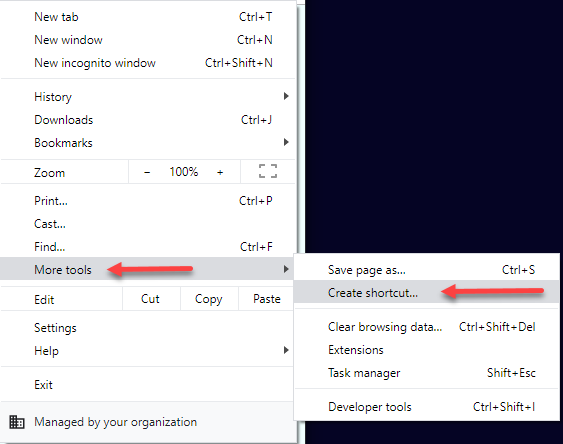
سپس تیک گزینه Open as window را زده و بر روی دکمه Create کلیک کنید تا آیکون برنامه به دسکتاپ افزوده شود.
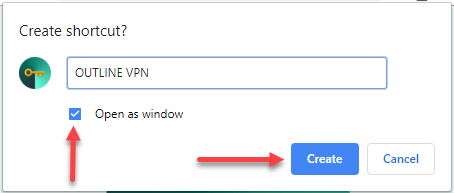
از این پس برای ورود به سرور کافی است بر روی آیکون اضافه شده به دسکتاپ خود کلیک کنید تا آی پی شما بر روی سرور فعال گردد.